wps怎么批量处理图片大小 wps图片大小批量处理方法
更新时间:2023-09-11 12:50:09作者:xiaoliu
wps怎么批量处理图片大小,WPS是一款功能强大的办公软件,除了提供文字处理、表格编辑等常见功能外,它还具备批量处理图片大小的功能,如果你需要快速调整多张图片的尺寸,WPS将是一个方便且高效的选择。通过WPS的图片大小批量处理方法,你可以轻松地将多张图片按照指定的尺寸进行调整,无需逐张进行操作,大大节省了时间和精力。无论是需要将图片缩小以适应网页显示,还是放大以满足印刷要求,WPS都可以帮助你轻松实现。让我们来了解一下如何利用WPS进行批量处理图片大小的方法。

点击“插入”--“图片”
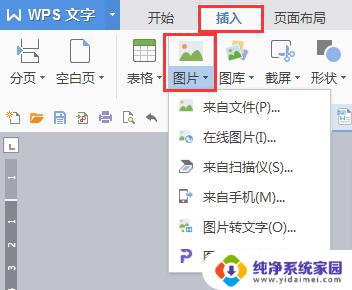
单击插入后的图片,“图片工具”---“环绕”,选择非”嵌入型“(必须所有插入的图片都需要统一格式)
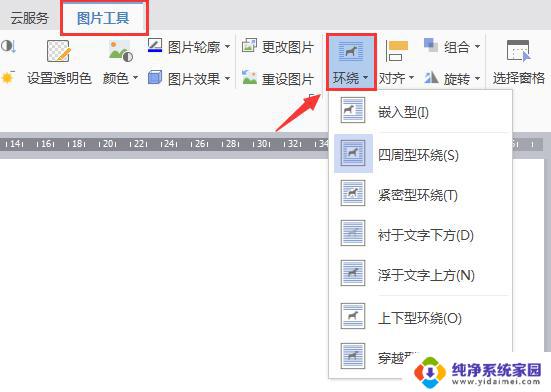
3.使用Ctrl+鼠标点击插入的图片,点击”绘图工具“---”高度“/“宽度”

以上就是有关如何批量处理WPS图片大小的全部内容,如有出现类似问题的用户,可按照小编提供的方法进行解决。
wps怎么批量处理图片大小 wps图片大小批量处理方法相关教程
- wps可以批量处理图片吗 wps如何批量处理图片
- 怎样批量修改图片大小尺寸 图片大小批量修改的实用工具
- 图片批量修改尺寸 如何迅速地批量修改图片大小
- 电脑上如何批量压缩图片大小 如何批量压缩电脑中的图片
- word怎么统一调整图片大小 如何快速批量调整图片大小
- wps如何放大图片 wps图片如何进行放大处理
- word批量压缩图片大小:如何快速减小图片文件大小,提高网页加载速度
- wps如何批量隐藏原背景 wps批量隐藏图片背景
- wps输出图片大小 wps输出图片大小设置方法
- wps图片大小多设置 wps图片大小调整多设置方法
- 笔记本开机按f1才能开机 电脑每次启动都要按F1怎么解决
- 电脑打印机怎么设置默认打印机 怎么在电脑上设置默认打印机
- windows取消pin登录 如何关闭Windows 10开机PIN码
- 刚刚删除的应用怎么恢复 安卓手机卸载应用后怎么恢复
- word用户名怎么改 Word用户名怎么改
- 电脑宽带错误651是怎么回事 宽带连接出现651错误怎么办